Jeśli zdecydowałeś się anulować swoje Subskrypcja Netflixa, nie jesteś sam! Czy zdarza Ci się przewijać Biblioteka filmów i programów Netflix, ale tak naprawdę niczego nie oglądasz? Czy miesięczne opłaty abonamentowe nie są już tego warte, czy po prostu chcesz zobaczyć, co jeszcze jest dostępne?
Bez względu na to, czy jest to decyzja finansowa, czy po prostu pobieranie zbyt dużej ilości treści, może być wiele powodów, dla których porzucenie konta może mieć sens. Niezależnie od powodu, jesteśmy tutaj, aby pokazać Ci, jak anulować subskrypcję Netflix.
Przygotuj się na poznaj nowe opcje przesyłania strumieniowego i zaoszczędź przy tym kilka dolarów.
Anulowanie subskrypcji Netflix w przeglądarce internetowej
Zanim zakończysz subskrypcję Netflix, powinieneś wiedzieć, z czym się to wiąże. Chociaż możesz zrezygnować z członkostwa w dowolnym momencie, będziesz mógł nadal oglądać swoje ulubione programy telewizyjne do końca cyklu rozliczeniowego. Netflix nie zwraca pieniędzy, a wszystko to jest wyraźnie określone w warunkach korzystania z usługi. W międzyczasie możesz przeglądać ukryte kategorie, korzystając z tajnych kodów Netflix. Po co marnować ostatnie dni subskrypcji?
Jeśli zdecydujesz się anulować subskrypcję serwisu Netflix w Internecie, możesz skorzystać z dowolnej przeglądarki na komputerze lub urządzeniu mobilnym. Proces będzie taki sam w obu przypadkach.
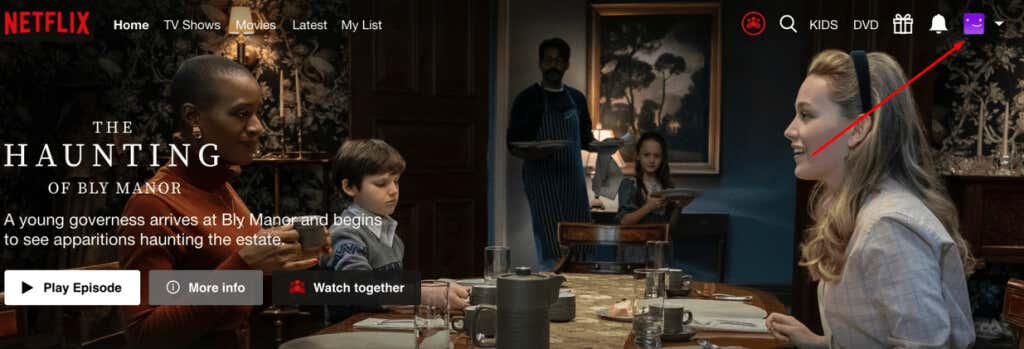
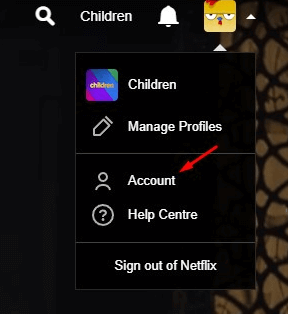

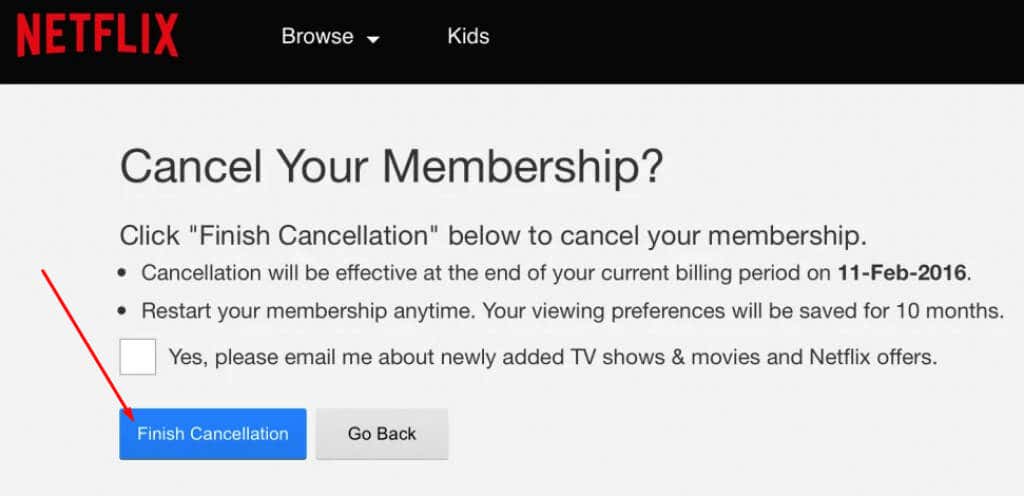
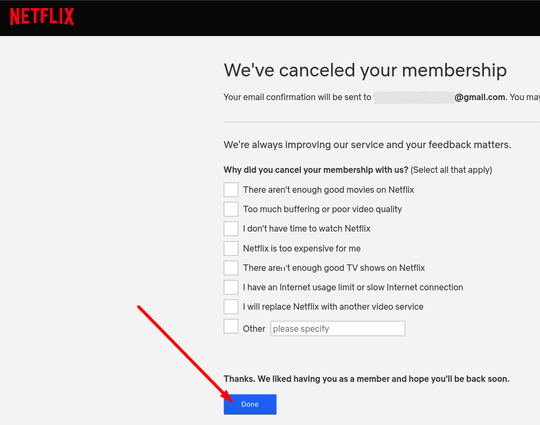
Pamiętaj, że po anulowaniu subskrypcji Netflix masz 10 miesięcy na jej ponowne uruchomienie i wznowienie od miejsca, w którym przerwałeś, bez utraty historii. Oznacza to, że Netflix zapisze wszystkie Twoje ulubione programy i zapamięta obejrzane odcinki, a także Twoje preferencje..
Aby wznowić subskrypcję, po prostu zaloguj się ponownie na stronie Netflix, wybierz Kontoz menu rozwijanego, a następnie wybierz opcję Uruchom ponownie członkostwo.
Anuluj subskrypcję Netflix na urządzeniach z Androidem
Jeśli utworzyłeś konto Netflix za pomocą aplikacji na Androida na smartfona lub tablet, powinno ono być powiązane z Twoim kontem Google. W takim przypadku możesz skorzystać z Google Play, aby anulować członkostwo w serwisie Netflix. Wykonaj poniższe kroki na swoim urządzeniu z Androidem:
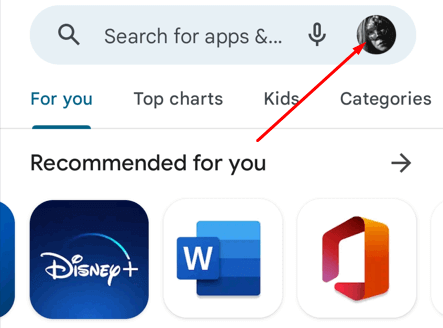
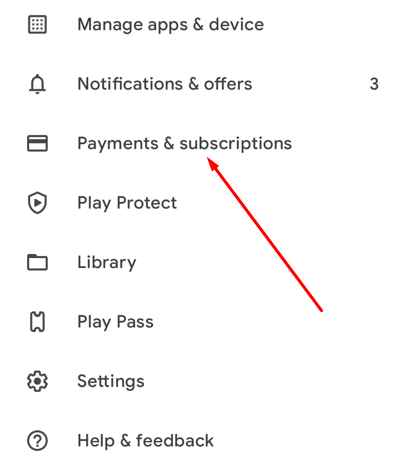
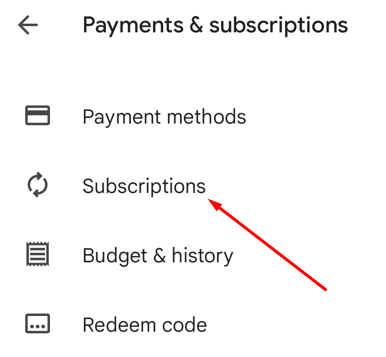
To wszystko, ale dostęp do Google Play możesz też uzyskać za pośrednictwem przeglądarki internetowej.
Anuluj subskrypcję serwisu Netflix za pośrednictwem Google Play w przeglądarce internetowej
Jeśli do utworzenia konta Netflix użyłeś Google Play, musisz je anulować w Sklepie Google Play. Możesz to zrobić nawet w przeglądarce internetowej.
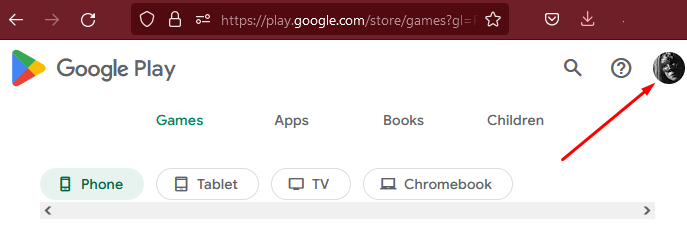
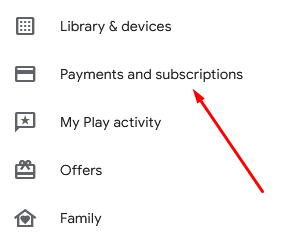
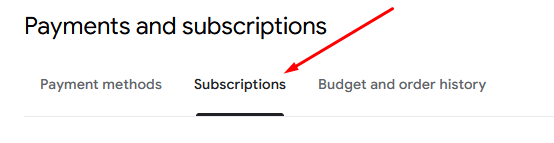
Anuluj subskrypcję w aplikacji mobilnej
Nie musisz anulować subskrypcji w Google Play, jeśli korzystasz z aplikacji mobilnej Netflix. Zarówno użytkownicy Androida, jak i Apple mogą wykonać poniższe kroki, aby anulować usługę Netflix bezpośrednio w aplikacji na swoich telefonach.
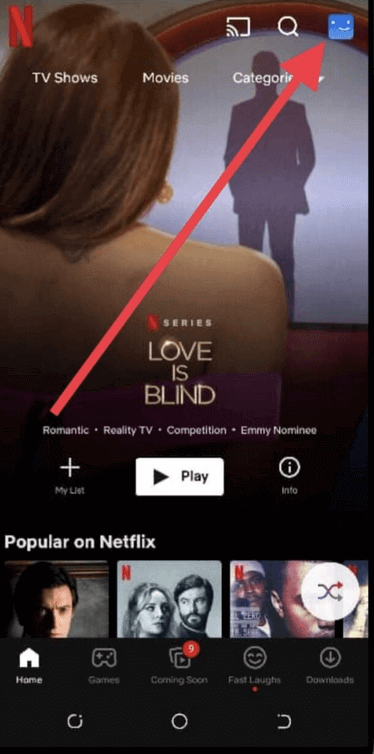
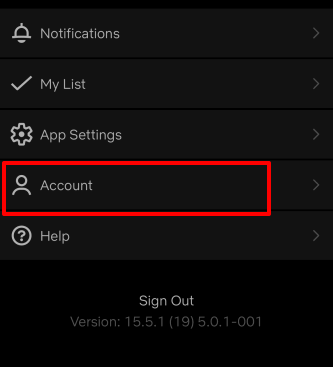
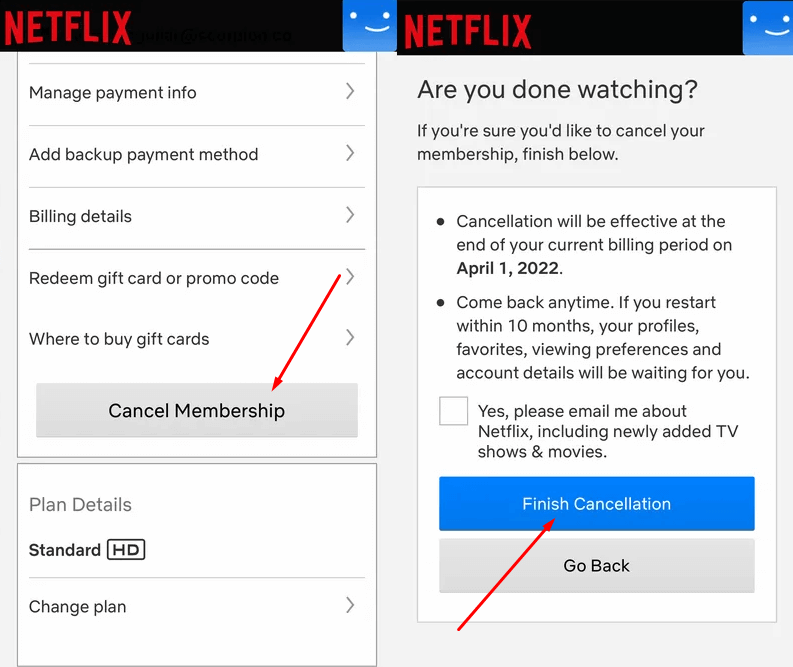
Anuluj subskrypcję Netflix na iPhonie lub iPadzie
Jeśli jesteś użytkownikiem systemu iOS, anulowanie subskrypcji Netflix jest bardzo łatwe. Wykonaj następujące kroki:
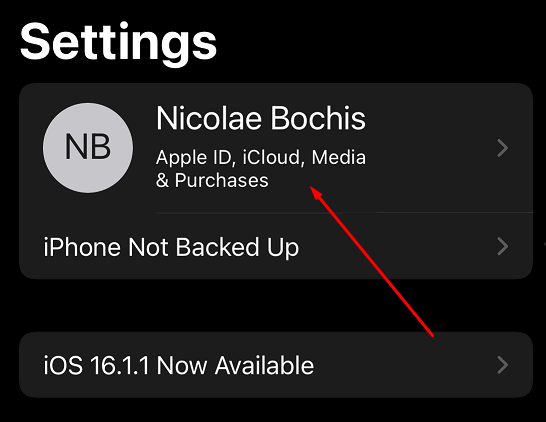
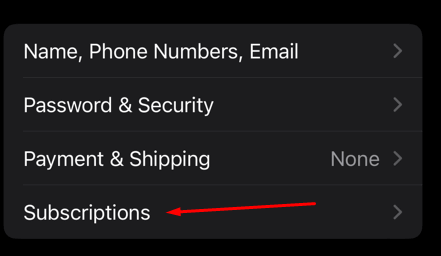
Anuluj subskrypcję serwisu Netflix w iTunes na komputerze Mac
Czy wiesz, że możesz anulować subskrypcję Netflix w iTunes? To bardzo proste.

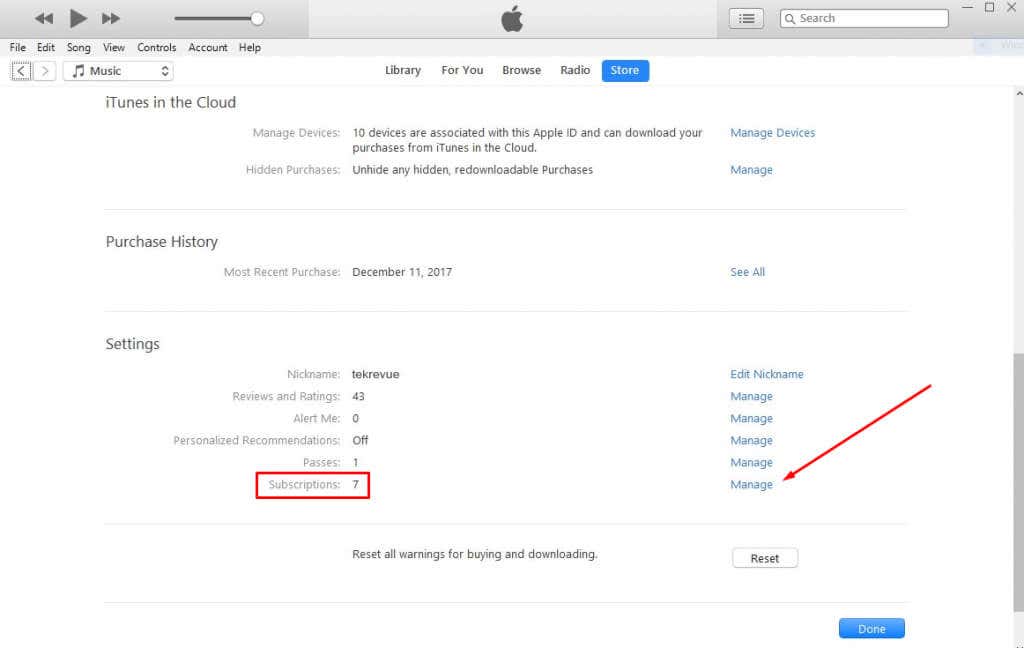
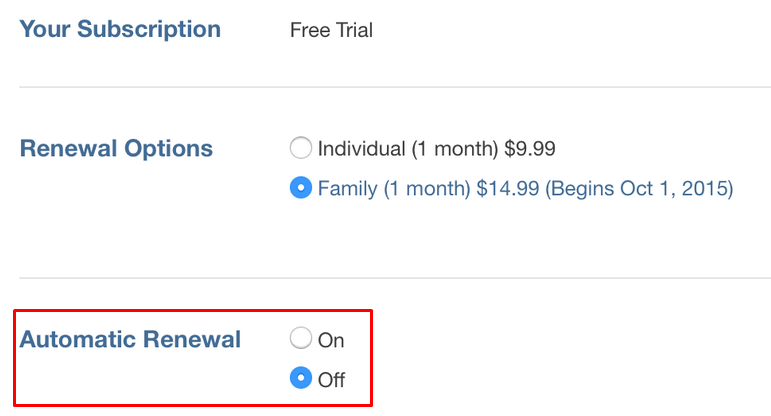
Co zrobić po anulowaniu subskrypcji Netflix
Po anulowaniu subskrypcji Netflix możesz ją odnowić w dowolnym momencie. Oznacza to jednak również, że każdy, kto zna dane Twojego konta, również może to zrobić. Jeśli chcesz uniemożliwić znajomym i rodzinie subskrybowanie Twojego konta, najlepiej będzie zmienić hasło. Zrób to po anulowaniu subskrypcji, aby nikt nie miał do niej dostępu i nikt oprócz Ciebie nie mógł ponownie uruchomić opłaty miesięcznej.
Pamiętaj też, że Netflix przechowuje wszystkie informacje o Twoim koncie, nawet po rezygnacji z subskrypcji, i obejmują nie tylko dane logowania i metodę płatności, ale także historię oglądania, profile kont oraz ulubione programy i filmy. Jeśli chcesz, możesz wysłać e-mail do serwisu Netflix i poprosić o usunięcie Twoich danych osobowych. Możesz też usuń swoje konto Netflix. Wyślij e-mail na adres prywatność@netflix.com. Pamiętaj jednak, aby w pierwszej kolejności użyć adresu e-mail użytego do subskrypcji.
.